sublime text的多光标编辑功能通过允许在多个位置同时编辑来提高编程效率。1)使用ctrl+d(windows)或command+d(mac)选中并修改相同变量,如将所有’numbers’改为’values’。2)通过ctrl+点击或ctrl+alt+箭头在任意位置或多行添加光标。然而,过度使用可能降低代码可读性,因此需谨慎使用以确保修改的准确性。
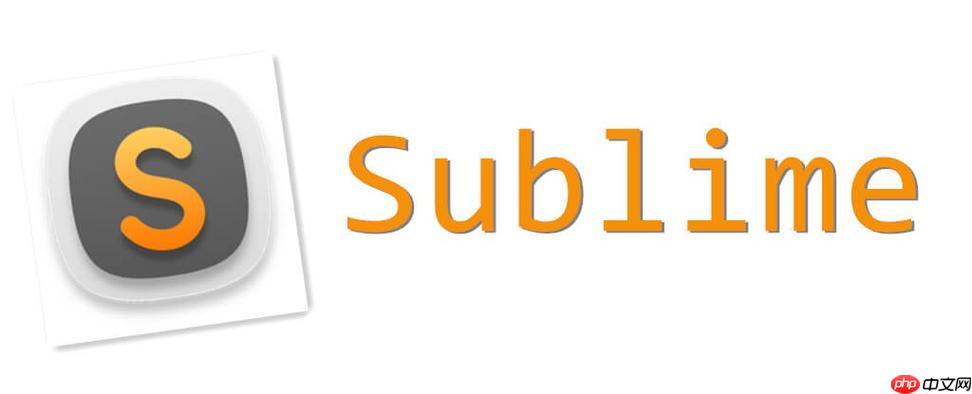
在编程世界里,效率往往是成功的关键,而sublime Text这款编辑器以其强大的功能而备受开发者青睐。今天我想和你聊聊sublime text中一个特别实用的功能——多光标编辑,它是如何帮助我们提高编程效率的。
多光标编辑功能听起来可能有些神秘,但实际上它非常简单且直观。想象一下,你正在处理一组代码,你需要在多个地方进行相同的编辑,这时多光标编辑就派上用场了。你可以同时在多个位置进行编辑,这不仅节省时间,还能减少出错的几率。
让我来分享一下我使用多光标编辑的实际体验吧。有一次,我需要在一段python代码中修改所有变量名,这原本是一项枯燥且容易出错的工作。使用Sublime Text的多光标功能,我只需选中第一个变量,然后通过快捷键(在windows上是Ctrl+D,在Mac上是Command+D)逐个选中所有相同的变量。这样,我可以一次性修改所有选中的变量名,效率提升了不止一倍。
当然,使用多光标编辑时,也有一些小技巧和注意事项值得分享。首先,你可以使用Ctrl(或Command)+点击来在任意位置添加光标,这在处理非连续的文本时特别有用。其次,如果你想在多行中添加光标,可以使用Ctrl(或Command)+Alt(或Option)+上下箭头,这样可以快速在多行之间添加光标。
然而,多光标编辑并不是万能的,有时候过度依赖它可能会导致代码的可读性下降。比如,当你在一个复杂的函数中使用多光标编辑时,可能会不小心修改了不该修改的部分。因此,在使用时要保持谨慎,确保每一处修改都是有意的。
下面是一个小小的代码示例,展示如何使用多光标编辑来快速修改变量名:
# 假设我们有一个列表和一个函数 numbers = [1, 2, 3, 4, 5] def calculate_sum(numbers): total = 0 for number in numbers: total += number return total # 现在我们想将所有变量名从 'numbers' 改为 'values' # 使用多光标编辑选中所有 'numbers' 并替换为 'values' values = [1, 2, 3, 4, 5] def calculate_sum(values): total = 0 for value in values: total += value return total
这个例子展示了多光标编辑的基本用法,但要真正掌握它,还需要在实际项目中多加练习。记得要结合其他Sublime Text的快捷键和功能,比如代码折叠、快速跳转等,这样才能最大化地提高你的编程效率。
总的来说,Sublime Text的多光标编辑功能是一个非常有用的工具,它可以帮助我们在处理重复任务时节省时间,提高效率。但同时也要注意适度使用,避免因为过度依赖而影响代码的质量。希望这些分享能帮助你在使用Sublime Text时更加得心应手,编程之路更加顺畅。



















